如何在淘宝浏览器中清除浏览记录?我们使用完浏览器不清楚浏览记录,很容易让别人看到,泄露掉我们的隐私。使用浏览器的过程中,很容易留下一些浏览的痕迹,如果我们的设备被其他人使用,就会被别人看到浏览记录,这样容易泄露掉隐私。小编下面整理了在淘宝浏览器中清除浏览记录教程,如果你不会的操作的话,跟着我一起往下看看吧!
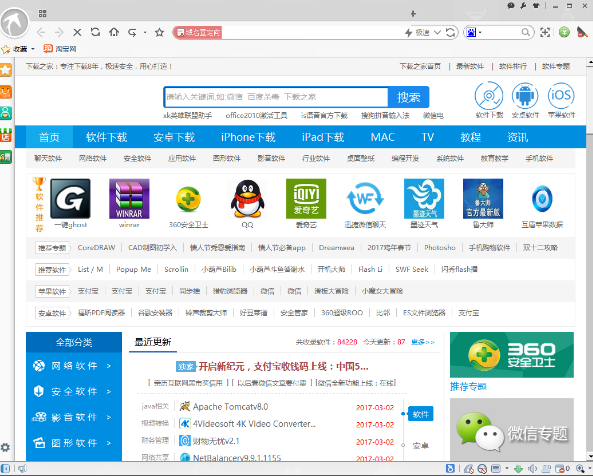
在淘宝浏览器中清除浏览记录教程分享
1、先打开淘宝浏览器,然后在其界面的右上角找到“主菜单”并打开,如图所示;
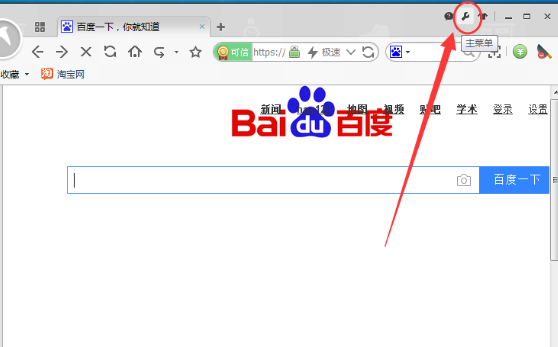
2、打开“主菜单”后在弹出的选项列表中打开“选项”,如图所示;
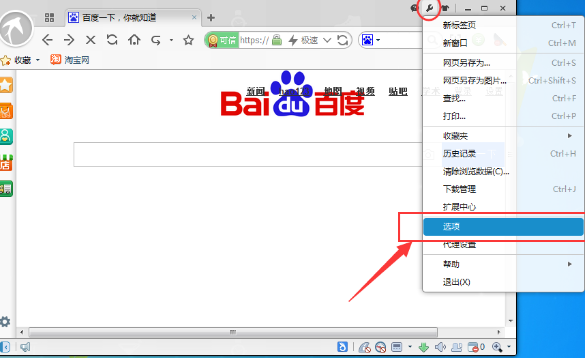
3、接着在“选项”的“高级设置”中找到“隐私设置”,并打开“清除浏览数据”,如图所示;
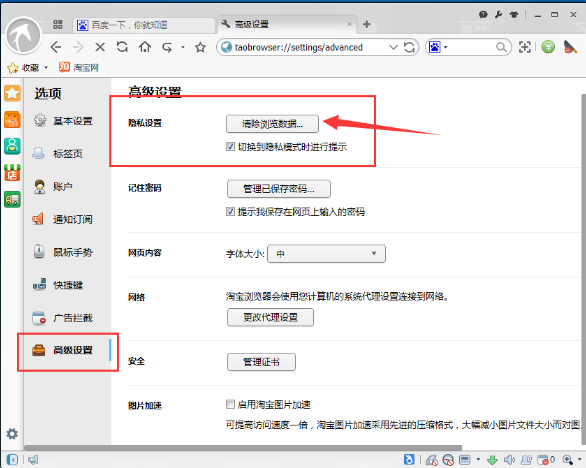
4、之后在弹出的窗口中选择好清理缓存的时间段,并勾选上“清空缓存”(其他选项可根据自身情况进行勾选),最后点击“清除浏览数据”就可以了,如图所示;

以上就是【如何在淘宝浏览器中清除浏览记录-在淘宝浏览器中清除浏览记录教程分享】全部内容了,更多精彩教程尽在浏览器之家!















